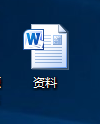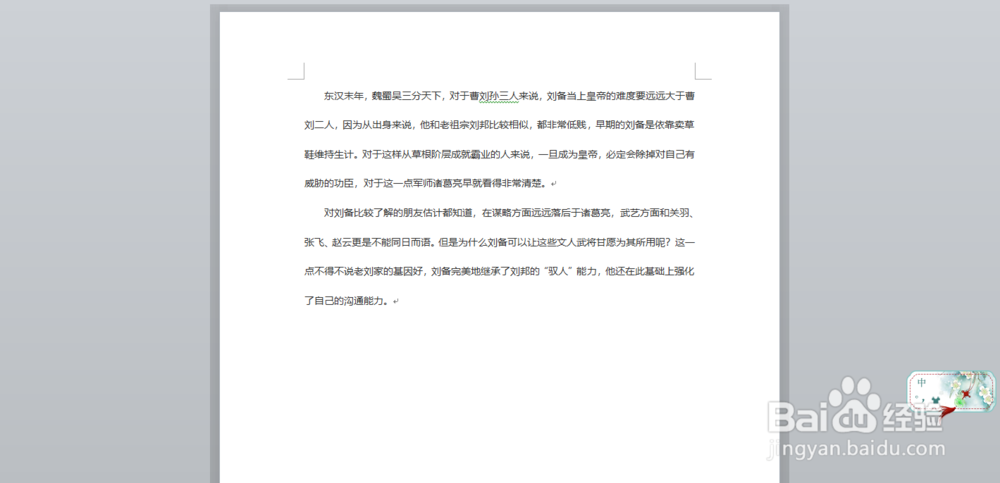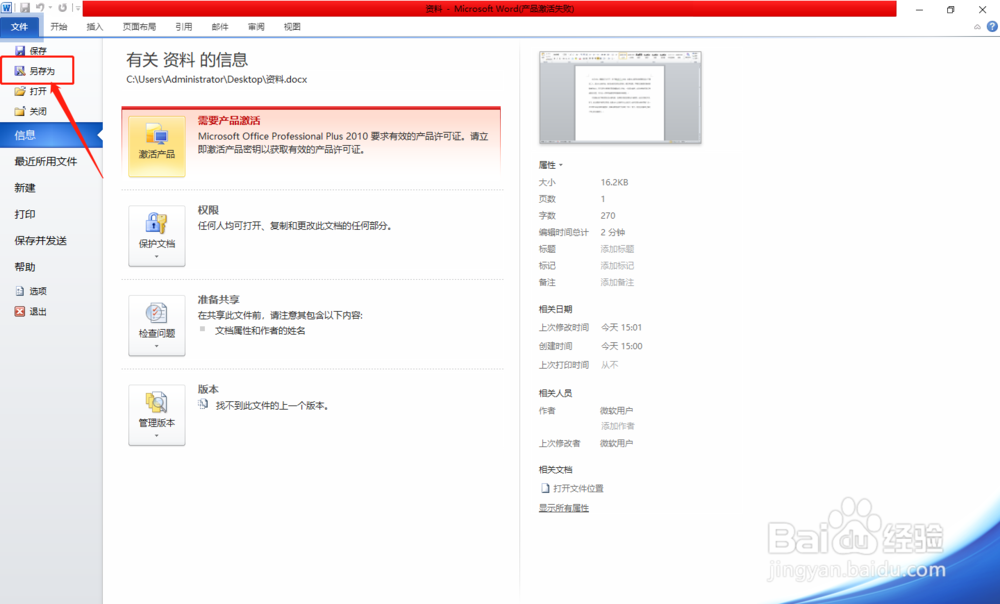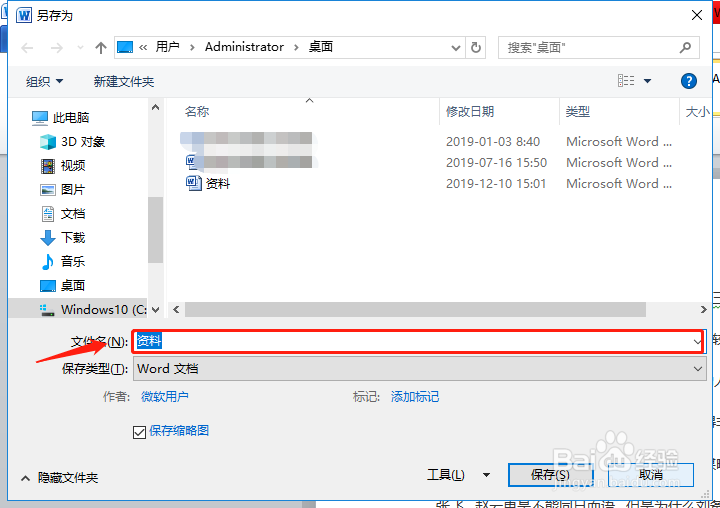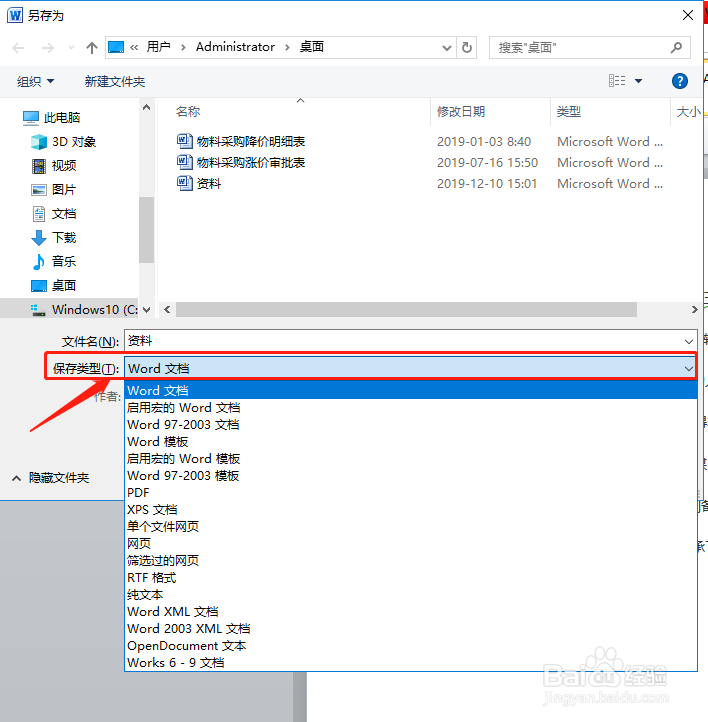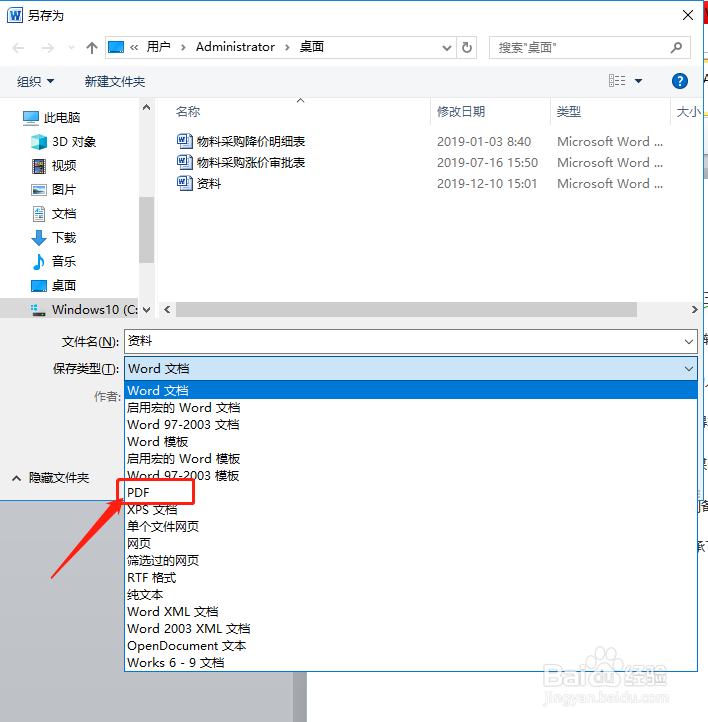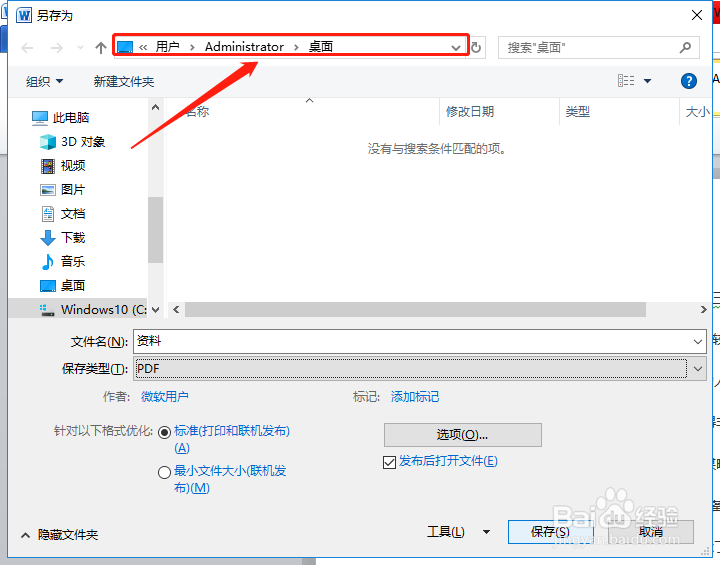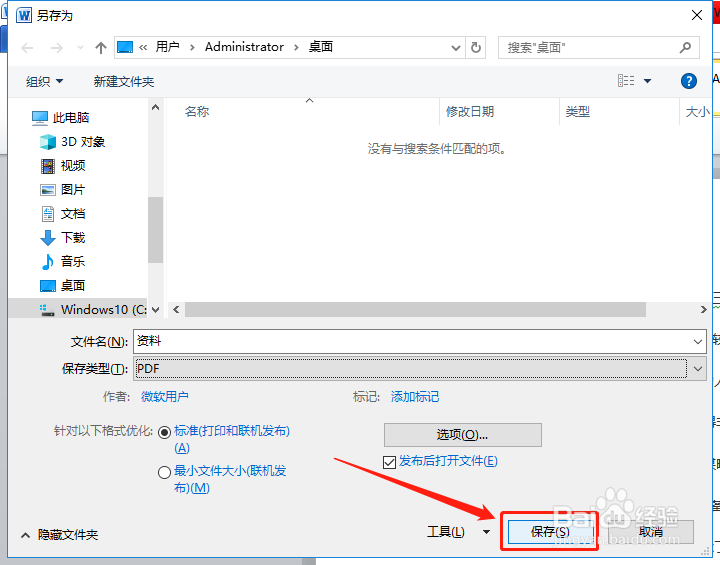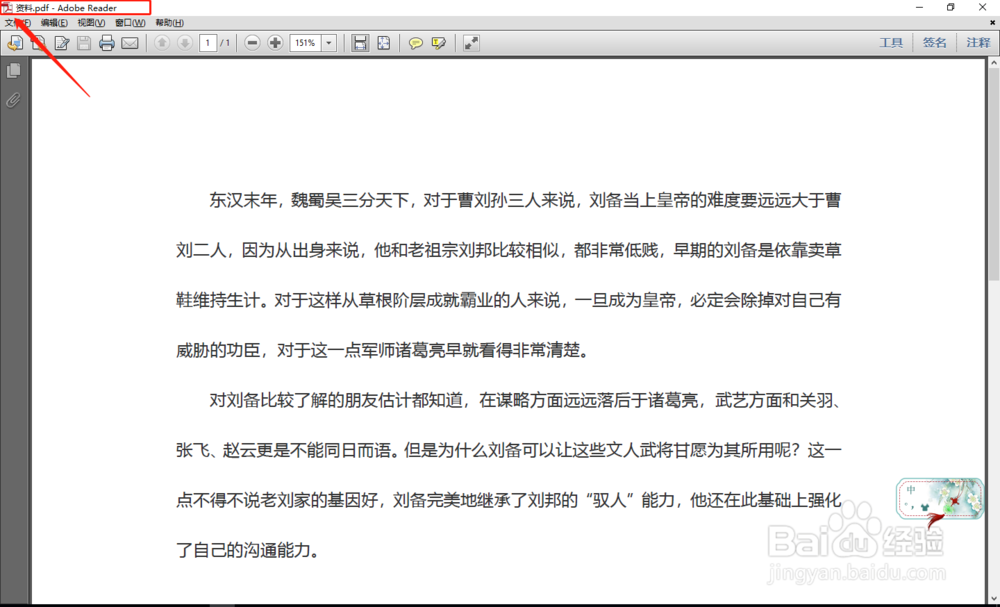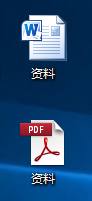如何将word文档保存成PDF格式
1、首先我们新建一个word文档。
2、对里面的内容进行编辑,编辑完成后,我们找到任务栏里面的“开始”按钮。
3、然后点击里面的“另存为”选项。
4、会出现一个新的对话框,如果我们想要给文件换一个名字,可以在一下地方进行编辑。
5、文件名确定后,下面对保存的格式进行选择,点击“保存类型”,然后选择“PDF”格式
6、下面进行选择保存的地方,你想将文件保存在什么地方,可以点下面方框中进行选择。我将文档直接保存在与原文件一样的桌面。
7、然后点击“保存”按钮。即可生成PDF格式的文档,然后可以在桌面上找到PDF文档。
声明:本网站引用、摘录或转载内容仅供网站访问者交流或参考,不代表本站立场,如存在版权或非法内容,请联系站长删除,联系邮箱:site.kefu@qq.com。
阅读量:53
阅读量:36
阅读量:70
阅读量:32
阅读量:77